Uw Chromebook bijwerken bij gebruik van een mobiel netwerk

Er zijn veel Chromebooks waar u uit kunt kiezen, en veel gebruikers kiezen ervoor om een van die apparaten als primaire (en enige) laptop te gebruiken . Hoewel een handvol moderne Chromebooks ingebouwde mobiele netwerkverbindingen heeft, zijn ze allemaal geweldige mobiele metgezellen wanneer ze worden verbonden met een smartphone voor een altijd-aan-verbinding.
VERBONDEN: Moet je een Chromebook kopen?
blijkt, er is een kleine groep consumenten die ervoor kiezen om alleen hun Chromebooks te gebruiken terwijl ze vastgemaakt zijn aan de mobiele verbinding van hun telefoon. Hoewel er niet veel nadelen aan lijken te bestaan (afgezien van het voor de hand liggende gebruik van computergegevens), is er een probleem dat veel gebruikers misschien niet meteen weten: Chromebooks worden niet geüpdatet terwijl ze aan een mobiel netwerk zijn gekoppeld.
Zoals u ziet, heeft Chrome Chrome OS gebouwd om slim te zijn over hoe het omgaat met gegevensverbindingen. Het kan zelfs het verschil uitmaken tussen verbinding maken met een "echt" Wi-Fi-netwerk en worden verbonden met de mobiele hotspot van een telefoon. Het doet dit met de bedoeling om gegevens op te slaan in een mobiel netwerk door bepaalde achtergrondfuncties uit te schakelen, zoals het verwijderen van OS-updates, die vrij groot kunnen zijn. Dat is slim ... tenzij u maar zelden verbinding maakt met wifi.
Als u Chrome OS probeert te updaten terwijl u bent verbonden met een mobiel netwerk, zal het u eenvoudig vertellen dat het up-to-date is, waardoor veel gebruikers begrijpelijkerwijs in de war raken. Gelukkig is er een eenvoudige manier om deze beperking te omzeilen, zodat u uw Chromebook kunt bijwerken wanneer en hoe u dat nodig acht, ongeacht het type netwerk waarop u zich bevindt. Dit is het dunne.
Druk eerst op Ctrl + Alt + T op uw Chromebook om de crosh-terminal te openen. Het is een eenvoudig, enigszins intimiderend zwart scherm met minimale tekst en een cursor die op je invoer wacht. Laat je niet in de war brengen - dit wordt eenvoudig.
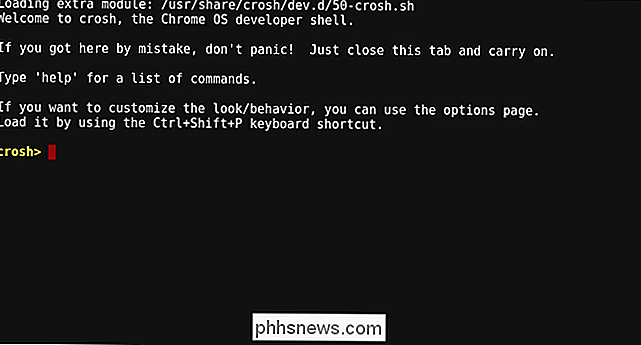
Typ de volgende opdracht precies zoals je hem hieronder ziet en druk op Enter:
update_over_cellular enable
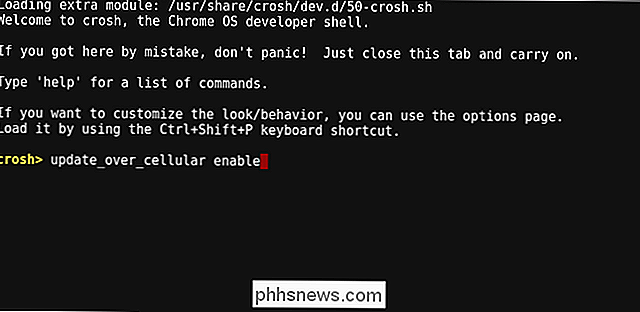
Er verschijnt een notitie om je te laten weten dat automatisch -updates worden ingeschakeld wanneer de computer wordt aangezet. Sluit de terminal.

Nu zou u in staat moeten zijn om naar Instellingen> Over Chrome OS> Controleren op updates te gaan en de nieuwste versie te gebruiken.
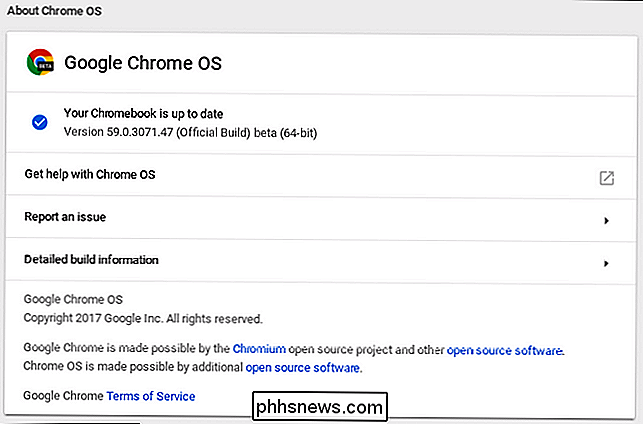
Merk op dat dit meer van uw mobiele gegevens zal gebruiken, omdat Chrome bezig zal zijn met updaten regelmatiger! Als u op enig moment deze functie wilt uitschakelen, springt u gewoon terug naar de terminal en typt u het volgende:
update_over_cellular uitschakelen
Klaar.
Bedankt voor de tip, Dom!

Chromebooks zijn meer dan alleen een browser
Chromebooks hebben een lange weg afgelegd sinds hun eenvoudige introductie met de CR-48 in december 2010, maar mensen denken nog steeds dat ze " alleen een browser ". Het probleem is dat dit platform sindsdien aanzienlijk is gegroeid en dat die mentaliteit net is verouderd . GERELATEERD: Chrome is nu uw besturingssysteem, zelfs als u Windows gebruikt Ik weet wat u bent denken: "maar Cam, Chromebooks zijn letterlijk gewoon Chrome!

Aanzetten Niet storen voor uw Amazon Echo
Met de Amazon Echo kunt u vanaf het apparaat zelf bellen en berichten ontvangen en ontvangen, maar als u liever niet gestoord wordt op een bepaald moment kunt u Do Not Disturb inschakelen. GERELATEERD: Hoe vrienden bellen en berichten gebruiken met uw Amazon Echo Er zijn een aantal manieren waarop u Do Not Disturb kunt in- en uitschakelen: via de Alexa-app of door gewoon tegen je echo te praten.



